Unsplash tiene un magnífico, siempre en expansiónColección de fotografías. Cada vez que visita el sitio web, es probable que vea la pequeña barra que le dice que hay una aplicación que puede extraer imágenes y configurarla como fondo de pantalla si está usando macOS. No hay una aplicación oficial para Windows 10 que coincida, pero hay muchas de terceros. Chapoteo es una aplicación gratuita con publicidad disponible en Microsoft Store que puede configurar automáticamente fondos de pantalla desde Unsplash. Puede recorrerlos durante el día o cambiarlos diariamente o semanalmente.
ALERTA DE SPOILER: Desplácese hacia abajo y vea el video tutorial al final de este artículo.
Splash le da la opción de cambiar también la imagen de la pantalla de bloqueo y, si le gusta una imagen en particular, puede guardarla en su disco con un solo clic.
Establecer fondos de pantalla desde Unsplash
Descargue Splash de Microsoft Store y ejecuteeso. Buscará una nueva imagen de Unsplash y la configurará como fondo de pantalla. Si no le gusta la imagen, haga clic en ella y la aplicación buscará una nueva. Si le gusta una imagen lo suficiente como para querer conservarla durante más de unas pocas horas, es decir, guardarla permanentemente en el disco, haga clic en el botón Guardar.

Si planea usar la aplicación a largo plazo, es una buena idea visitar su configuración. Haga clic en el icono de la rueda dentada en la parte inferior para abrir la configuración de Splash.
Aquí, puede permitir que la aplicación cambie tanto sufondo de escritorio y su pantalla de bloqueo, o cualquiera de ellos. También puedes cambiar dónde guarda la aplicación las imágenes que te gustan. Más importante aún, puede establecer el intervalo de cambio, es decir, con qué frecuencia se configura una imagen nueva como fondo e imagen de pantalla de bloqueo.
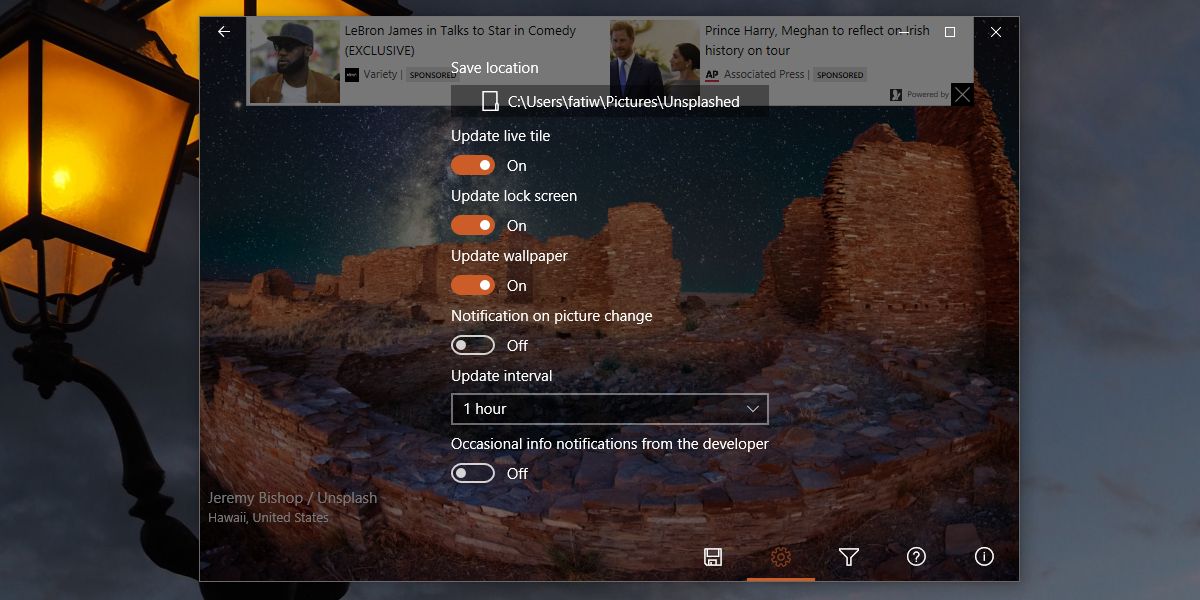
Si no te gusta la selección de imágenes, la aplicaciónestá obteniendo, vaya a la pantalla del filtro haciendo clic en el icono del embudo. La pantalla de filtro le permite establecer la resolución de su pantalla, pero también le permite ingresar etiquetas para las imágenes que prefiere establecer como fondo de pantalla. Splash usa estas etiquetas para encontrar imágenes más relevantes.
No ignore la configuración de resolución tampoco. Unsplash no tiene imágenes destinadas a coincidir con la resolución de los monitores, sin embargo, Splash hace un excelente trabajo al cambiar el tamaño de las imágenes para que se ajusten a su pantalla. Si tuviera que cambiar su tamaño manualmente, probablemente tendría que recortarlo en gran medida.
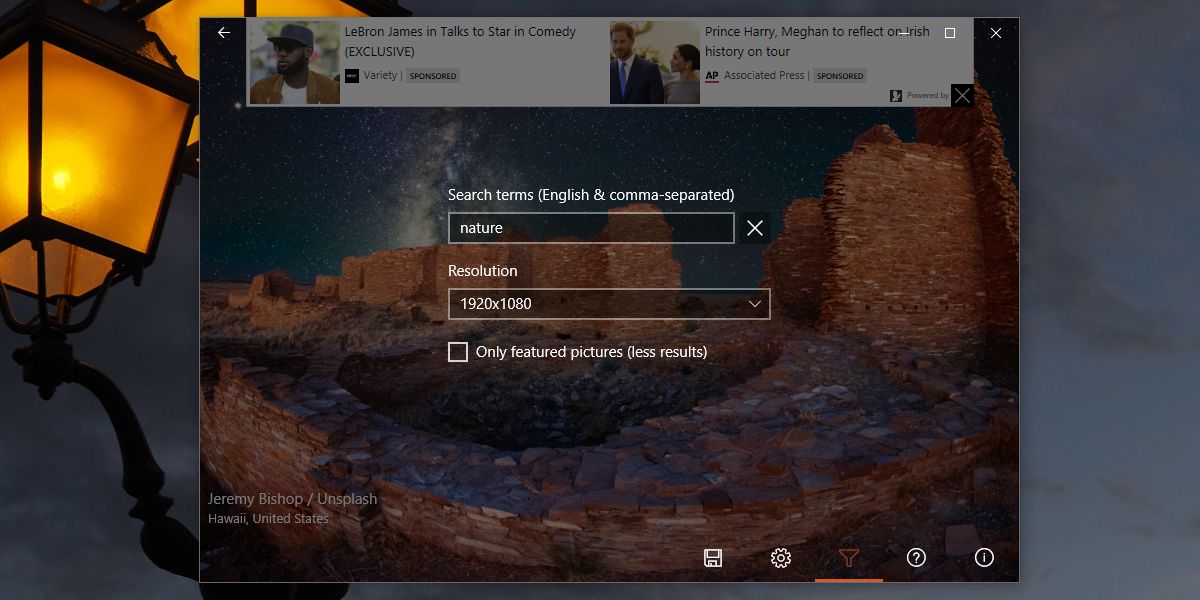
Splash funciona muy bien con el color de acento en Windows 10. Si ha habilitado los colores de acento automáticos, se actualizarán cada vez que tenga un nuevo fondo de pantalla.












Comentarios